Gelegentlich wird der Hintergrund der Verknüpfungen auf dem Desktop aufgrund versehentlicher Änderungen an den Systemeinstellungen blau. Leider weiß nicht jeder, wie man ihn in seinen ursprünglichen Zustand zurückversetzt. Tatsächlich gibt es hier nichts Schwieriges. Es gibt mehrere Möglichkeiten, den Hintergrund von Etiketten transparent zu machen.
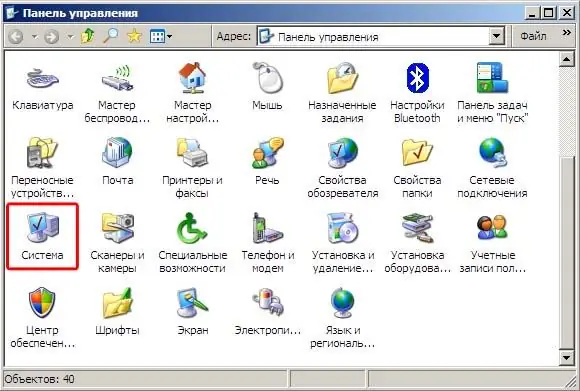
Anweisungen
Schritt 1
Methode eins. Öffnen Sie das Menü "Start" und gehen Sie zum Menü "Systemsteuerung", das in Form eines Ordners oder einer Liste vorliegen kann. Öffnen Sie den Ordner und klicken Sie auf die Verknüpfung "System" oder suchen Sie einen gleichnamigen Eintrag in der Liste und wählen Sie ihn aus. Nachdem. Wenn sich das Fenster mit den Systemparametern öffnet, klicken Sie auf die Registerkarte "Erweitert" und dort finden wir den Abschnitt "Leistung" mit der Schaltfläche "Parameter" an der Seite. Drücken Sie die Taste und gehen Sie zum nächsten Fenster mit Parametern, auf dem wir die Registerkarte „Visuelle Effekte“finden. Viele Effekte werden vor uns geöffnet, und um diesen oder jenen Effekt zu aktivieren, müssen Sie ihn daneben aktivieren oder deaktivieren. Suchen Sie die Zeile mit der Aufschrift "Schatten mit Symbolen auf dem Desktop werfen" und setzen Sie ein Häkchen davor, um den Effekt einzuschalten. Gehen Sie danach zum Desktop und prüfen Sie, ob der Hintergrund der Etiketten transparent geworden ist. Wenn es nicht hilft, fahren Sie mit der zweiten Methode fort.
Schritt 2
Methode zwei. Gehen Sie zum Menü "Start", klicken Sie auf "Systemsteuerung" und klicken Sie auf das Symbol "Bildschirm". Es öffnet sich ein Fenster, in dem wir auf die Registerkarte "Desktop" gehen, auf der sich die Schaltfläche "Desktop-Einstellungen" befindet. Klicken Sie darauf und gehen Sie im sich öffnenden Fenster auf die Registerkarte "Web". Dort sehen wir das Feld „Elemente des Desktops reparieren“, auf dem sich ein Häkchen befindet. Wir entfernen es, klicken in allen geöffneten Fenstern auf OK und stellen sicher, dass der Hintergrund der Beschriftungen wieder transparent geworden ist.
Schritt 3
Methode drei. Sie können den entsprechenden Parameter auch einfach in der Systemregistrierung ändern. Wählen Sie dazu im Menü "Start" das Programm "Ausführen", in dessen Feld wir "regedit" eingeben und klicken Sie auf OK. Das Registrierungsverwaltungsprogramm wird geöffnet. Wählen Sie darin das Verzeichnis HKEU CURENT USER und dann Software, dann Microsoft, dann Windows, dann Current, Version und Explorer. Darin finden wir das Advanced-Verzeichnis, in dem Sie die Parameter ListViewShadow und ListviewAlphaSelect finden und deren Werte durch 1 ersetzen müssen. Danach wird auch der Hintergrund der Labels transparent.






